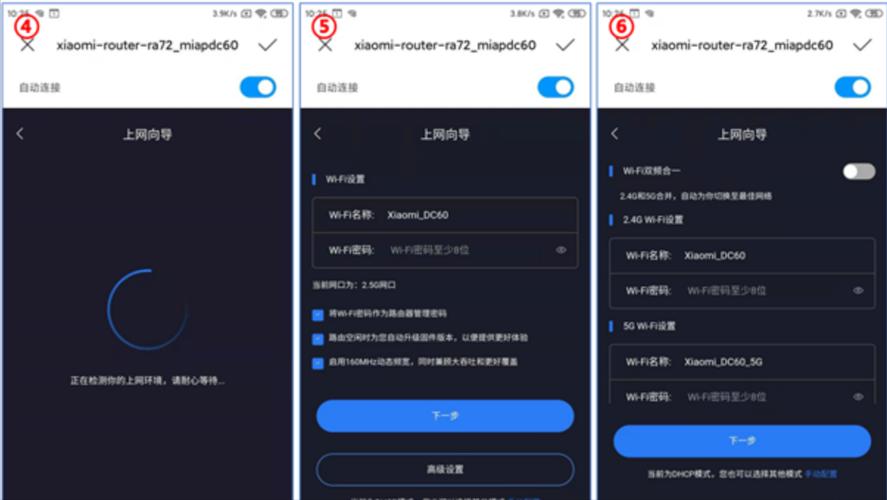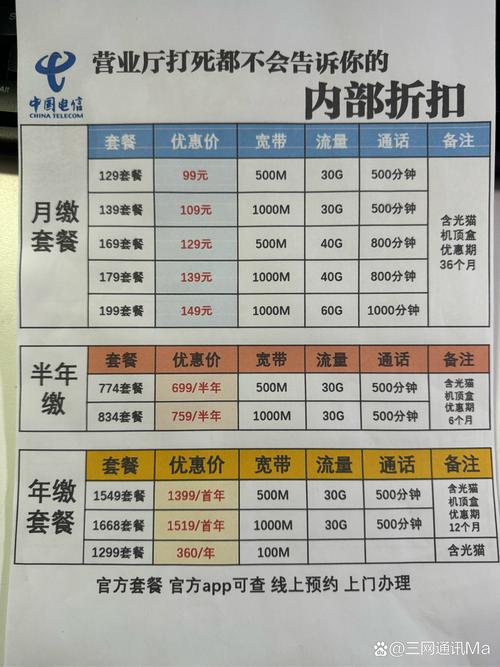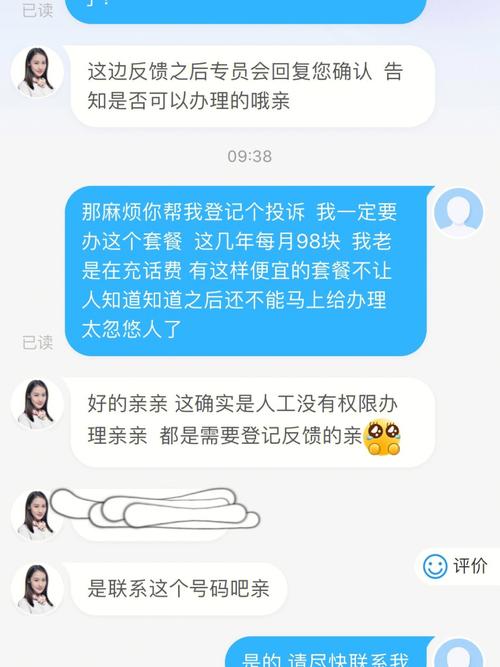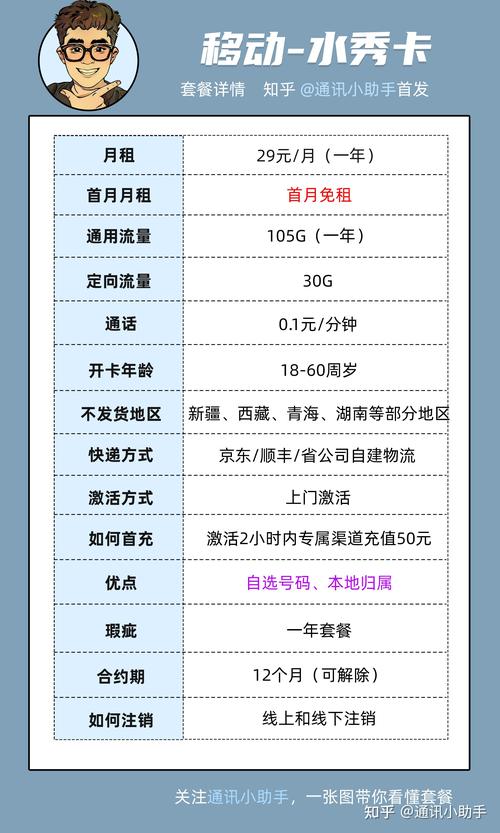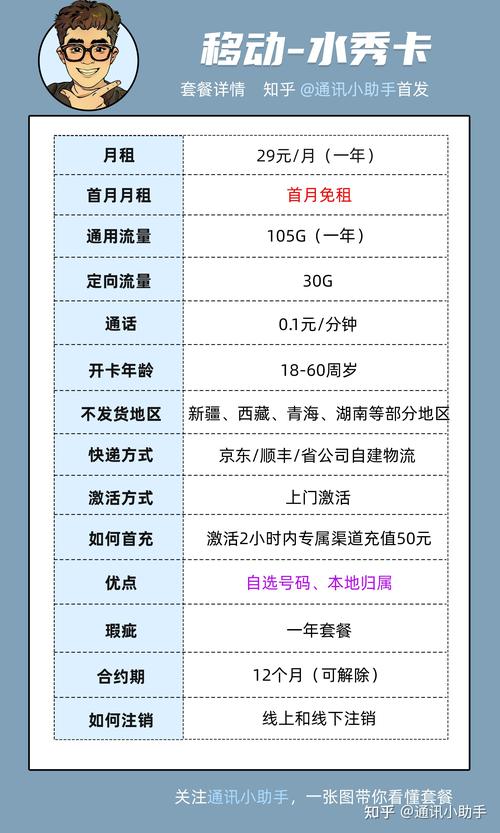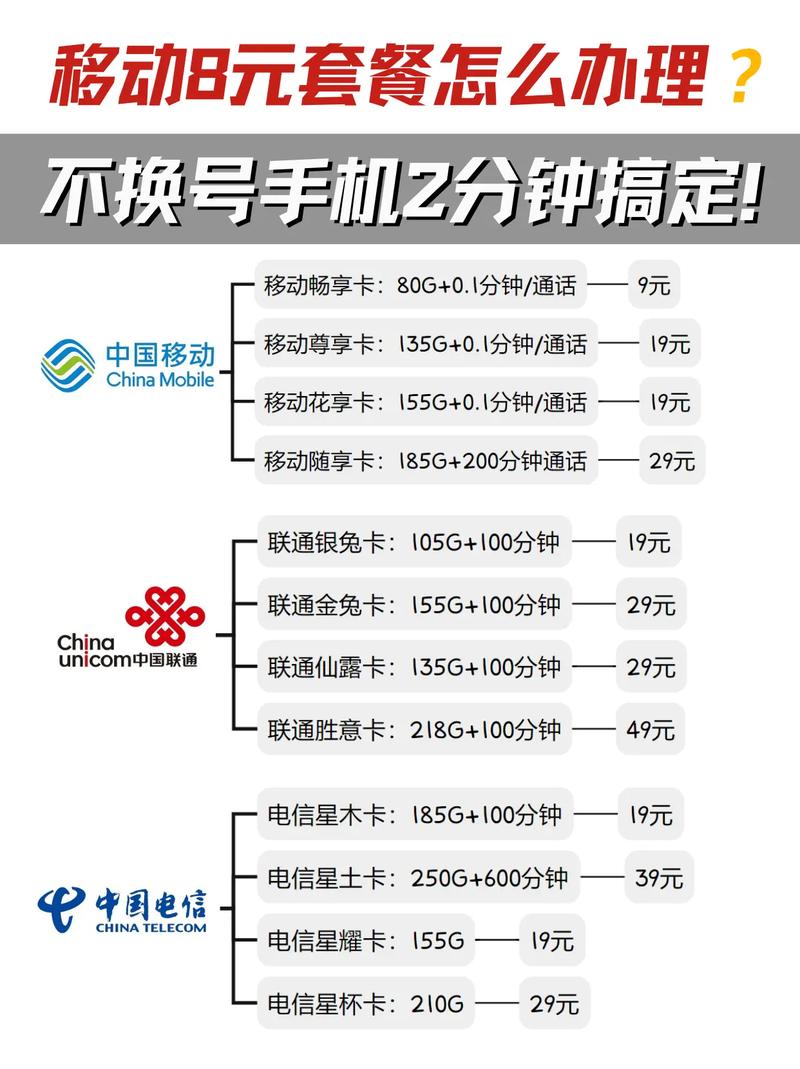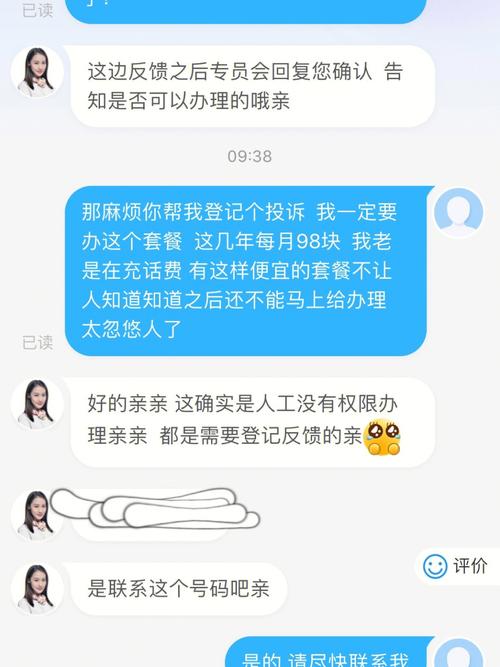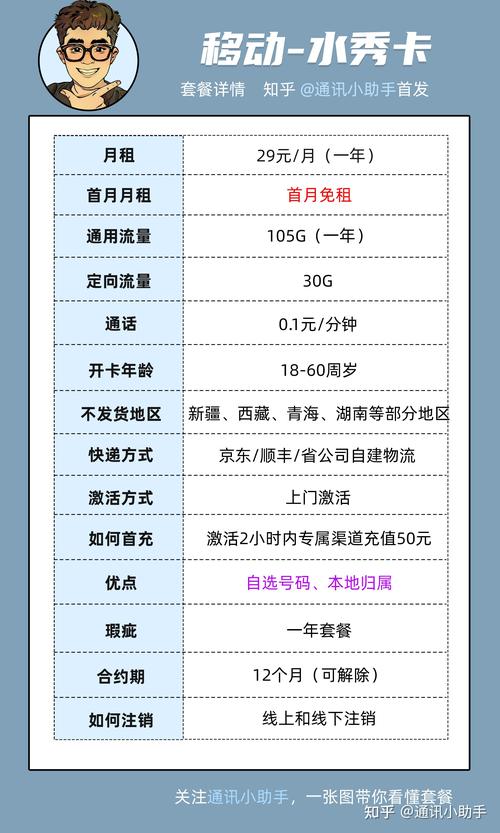小米路由器宽带如何设置?如何上网?
在当今互联网时代,稳定高效的上网体验已成为生活必需品,作为网站站长,我经常收到访客咨询小米路由器如何连接宽带上网的问题,小米路由器以性价比高、操作简便著称,适合家庭和小型办公室使用,本文基于多年经验,一步步指导用户完成设置过程,通过清晰易懂的步骤,您能快速上手,享受流畅网络,正确配置不仅能提升上网速度,还能避免常见故障。
准备工作
开始设置前,确保您已备齐必要物品,确认宽带服务已开通,并获取账号和密码(通常由运营商提供),准备小米路由器(如小米AX3000或Redmi系列)、一根网线(用于连接路由器与调制解调器)、以及一台电脑或智能手机用于配置,检查路由器包装是否完整,包括电源适配器,这些准备工作看似简单,却能避免中途中断,建议在安静环境下操作,避免干扰。
硬件连接步骤
连接硬件是上网的基础,需细心操作,第一步,将调制解调器(俗称光猫)的LAN口与小米路由器的WAN口用网线相连,WAN口通常标记为蓝色或“Internet”,确保插紧避免松动,第二步,用另一根网线连接路由器的LAN口(如黄色端口)到电脑或智能设备,如果使用无线配置,可跳过这一步,第三步,接通电源,开启路由器,指示灯闪烁表示启动正常,完成这些后,路由器会进入待配置状态,整个过程不超过五分钟,新手也能轻松掌握。
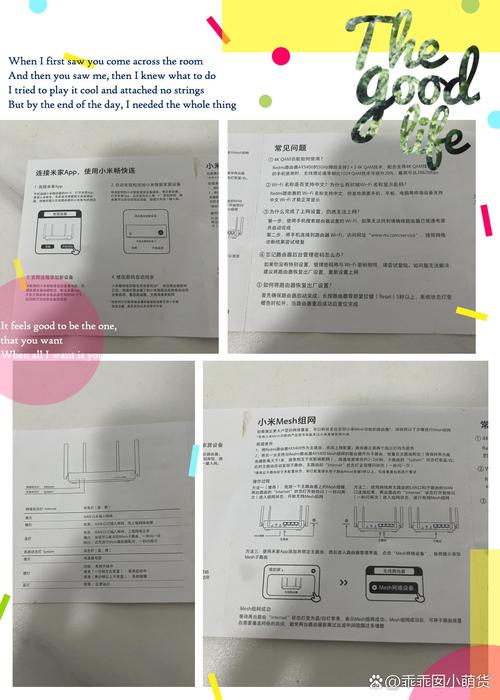
软件配置指南
硬件就绪后,转向软件设置,小米路由器支持APP或网页界面,推荐使用“小米WiFi”APP,界面直观易用,第一步,打开手机APP或电脑浏览器,在地址栏输入“miwifi.com”或“192.168.31.1”进入管理页面,首次登录需创建账户,设置管理员密码并绑定手机号,第二步,选择“上网设置”,系统自动检测宽带类型,常见宽带如PPPoE,需手动输入账号和密码(由运营商提供),输入无误后,点击“保存”,第三步,配置WiFi名称和密码,建议使用强密码(如字母+数字组合)增强安全性,确认设置,路由器自动重启,测试时,打开浏览器访问任意网站,若能加载即表示成功,整个配置过程约十分钟,APP会实时提示进度。
常见问题与解决
即使步骤正确,也可能遇到小问题,无法连接网络时,检查网线是否插牢或重启路由器,指示灯异常(如红灯闪烁),可能表示宽带账号错误,重新输入即可,上网速度慢?尝试更换路由器位置,避开电磁干扰源,或更新固件到最新版本,对于WiFi信号弱,在APP中优化信道设置能显著提升覆盖,另一个常见问题是设备无法识别路由器,确保手机或电脑连接到小米路由器的默认WiFi(名称在路由器底部标签上),如果问题持续,联系小米客服或运营商支持,他们提供专业帮助,多数故障源于简单疏忽,耐心排查即可解决。
个人观点
作为长期使用者,我认为小米路由器是家庭上网的可靠伙伴,它简化了设置流程,让技术小白也能独立操作,价格亲民、功能全面,如智能QoS优化带宽分配,适合多设备环境,选择时需匹配宽带速度(如千兆宽带配AX系列),总体而言,它提升了我的日常效率,值得推荐给每位访客。